Sony VGN-NS31EH, VGN-NS31ER, VGN-NS31MR, VGN-NS31ST, VGN-NS30E Manual [ro]
...
N
Ghid de utilizare
Calculator personal
Seria VGN-NS

n 2 N
Conţinut |
|
Înainte de utilizare............................................................... |
4 |
Găsirea de informaţii suplimentare despre computerul |
|
dvs. VAIO ...................................................................... |
5 |
Consideraţii de ergonomie ............................................ |
7 |
Noţiuni de bază................................................................... |
9 |
Localizarea comenzilor și a porturilor ......................... |
10 |
Despre indicatorii luminoși.......................................... |
16 |
Conectarea la o sursă de alimentare .......................... |
18 |
Utilizarea bateriei ........................................................ |
19 |
Închiderea în siguranţă a computerului....................... |
26 |
Actualizarea computerului dvs.................................... |
27 |
Cum să utilizaţi computerul VAIO ..................................... |
28 |
Utilizarea tastaturii ...................................................... |
29 |
Utilizarea dispozitivului Touch Pad ............................. |
31 |
Utilizarea butoanelor cu funcţii speciale ..................... |
32 |
Utilizarea camerei încorporate MOTION EYE ............. |
33 |
Utilizarea unităţii de disc optice .................................. |
34 |
Utilizarea suportului Memory Stick ............................. |
41 |
Utilizarea altor module/carduri de memorie................ |
46 |
Utilizarea Internetului .................................................. |
51 |
Utilizarea reţelei (LAN) ................................................. |
53 |
Utilizarea Wireless LAN ............................................... |
54 |
Utilizarea dispozitivelor periferice ..................................... |
61 |
Conectarea difuzoarelor externe sau a căștilor ........... |
62 |
Conectarea unui monitor extern .................................. |
63 |
Selectarea modurilor de afișare................................... |
66 |
Utilizarea funcţiei Mai multe monitoare ....................... |
68 |
Conectarea unui microfon extern ................................ |
71 |
Conectarea unui dispozitiv USB.................................. |
72 |
Conectarea unui dispozitiv i.LINK ............................... |
74 |
Personalizarea computerului VAIO ................................... |
76 |
Setarea parolei ............................................................ |
77 |
Utilizarea VAIO Control Center .................................... |
82 |
Utilizarea modurilor de economisire a energiei ........... |
83 |
Utilizarea VAIO Power Management ........................... |
88 |
Configurarea modemului ............................................. |
90 |
Efectuarea de upgrade la computerul VAIO ..................... |
92 |
Adăugarea și îndepărtarea de memorie ...................... |
93 |

n 3 N
Măsuri de siguranţă .......................................................... |
99 |
Manipularea ecranului LCD....................................... |
100 |
Utilizarea sursei de alimentare .................................. |
101 |
Manipularea computerului dvs.................................. |
102 |
Utilizarea camerei încorporate MOTION EYE ........... |
105 |
Manipularea discurilor............................................... |
106 |
Utilizarea bateriei ...................................................... |
107 |
Utilizarea căștilor....................................................... |
108 |
Manipularea suportului Memory Stick ...................... |
109 |
Manipularea dispozitivului de stocare încorporat ..... |
110 |
Depanarea ...................................................................... |
111 |
Computerul ............................................................... |
113 |
Securitatea sistemului ............................................... |
119 |
Bateria ....................................................................... |
120 |
Camera încorporată MOTION EYE ........................... |
122 |
Internetul ................................................................... |
124 |
Lucrul în reţea ........................................................... |
126 |
Discurile optice ......................................................... |
131 |
Afișajul....................................................................... |
135 |
Imprimarea ................................................................ |
140 |
Microfonul ................................................................. |
141 |
Difuzoarele ................................................................ |
142 |
Dispozitivul touch pad .............................................. |
143 |
Tastatura ................................................................... |
144 |
Dischetele .................................................................. |
145 |
Audio/Video ............................................................... |
146 |
Memory Stick ............................................................ |
148 |
Dispozitivele periferice............................................... |
149 |
Mărci comerciale............................................................. |
150 |
Notă................................................................................. |
152 |

Înainte de utilizare >
n 4 N
Înainte de utilizare
Felicitări pentru achiziţionarea acestui computer Sony VAIO® și bine aţi venit la această prezentare a ghidului de utilizare. Sony a combinat cele mai performante tehnologii audio, video, de calcul și de comunicaţii pentru a furniza cele mai moderne computere personale.
!
Imaginile din exterior prezentate în acest manual pot fi ușor diferite faţă de computerul dumneavoastră.
Informaţiile din manualele furnizate, inclusiv acest Ghid de utilizare, sunt destinate utilizatorilor de computere VAIO pe care este
instalat sistemul de operare Microsoft® Windows Vista® pe 32 de biţi. Este posibil să constataţi diferenţe între informaţii în cazul în care computerul dvs. este furnizat cu un sistem de operare pe 64 de biţi.
 Cum se găsesc specificaţiile
Cum se găsesc specificaţiile
Este posibil ca unele funcţii, opţiuni și elemente furnizate să nu fie disponibile pe computerul dvs.
Pentru informaţii despre configuraţia computerului dvs., accesaţi site-ul Web VAIO-Link la adresa http://www.vaio-link.com.

Înainte de utilizare > |
|
Găsirea de informaţii suplimentare despre computerul dvs. VAIO |
n 5 N |
Găsirea de informaţii suplimentare despre computerul dvs. VAIO
În această secţiune se furnizează informaţii de asistenţă despre computerul dvs. VAIO.
1. Documentaţia imprimată
Ghid scurt de utilizare — O prezentare generală a conectării componentelor, informaţii de configurare etc.
Ghid de depanare și recuperare
Reglementări, Garanţie, Acord de licenţă utilizator final și Suport tehnic
2. Documentaţia pe ecran
Ghid de utilizare (acest manual) — Caracteristici ale computerului și informaţii despre soluţionarea problemelor des întâlnite.
Pentru a vizualiza acest ghid pe ecran:
1 Faceţi dublu clic pe pictograma Me&My VAIO de pe desktop.
2 Faceţi clic pe Menu, Me&My VAIO, I Need Help și VAIO User Guide.
3 Deschideţi folderul corespunzător limbii dvs.
4 Selectaţi ghidul pe care doriţi să îl citiţi.
Puteţi căuta manual ghidurile de utilizare accesând Computer > VAIO (C:) (partiţia C) > Documentation > Documentation și deschizând folderul pentru limba dumneavoastră.
Ajutor și Asistenţă Windows — O resursă cuprinzătoare pentru sfaturi practice, asistenţi de instruire și demonstraţii pentru care vă ajută să învăţaţi cum să utilizaţi computerul.
Pentru a accesa fișierele de Ajutor și Asistenţă Windows, faceţi clic pe Start  , apoi pe Ajutor și Asistenţă sau apăsaţi și ţineţi apăsată tasta Microsoft Windows și apăsaţi pe tasta F1.
, apoi pe Ajutor și Asistenţă sau apăsaţi și ţineţi apăsată tasta Microsoft Windows și apăsaţi pe tasta F1.

Înainte de utilizare > |
|
Găsirea de informaţii suplimentare despre computerul dvs. VAIO |
n 6 N |
3. Site-urile Web de asistenţă
Dacă aveţi probleme la computer, puteţi accesa site-ul Web VAIO-Link la adresa http://www.vaio-link.com pentru soluţionarea problemelor.
Înainte de a contacta VAIO-Link prin telefon, încercaţi să rezolvaţi problema citind documentaţia imprimată și neimprimată și accesând alte site-uri Web Sony.
Pentru mai multe informaţii despre VAIO și participarea la comunitatea VAIO, accesaţi site-ul Web de la adresa http://www.club-vaio.com.
Accesaţi site-ul Web Sony de asistenţă online la adresa http://www.sonystyle-europe.com.
Pentru alte produse Sony, accesaţi site-ul Web de la adresa http://www.sony.net.
Atunci când apelaţi liniile de asistenţă VAIO-Link, furnizaţi numărul de serie al computerului dvs. VAIO. Numărul de serie se află pe partea inferioară, pe panoul din spate sau în compartimentul pentru baterie al computerului dvs. VAIO.

Înainte de utilizare > |
|
Consideraţii de ergonomie |
n 7 N |
Consideraţii de ergonomie
Veţi folosi acest computer ca dispozitiv portabil în diferite medii. În măsura posibilităţilor, încercaţi să ţineţi cont de următoarele consideraţii ergonomice atât pentru utilizarea staţionară, cât și pentru utilizarea portabilă:
Poziţia computerului — Așezaţi computerul direct în faţa dumneavoastră (1). Ţineţi antebraţele în poziţie orizontală (2), cu încheieturile într-o poziţie neutră, confortabilă (3) în timp ce folosiţi tastatura, dispozitivul touch pad-ul sau mouse-ul extern. Lăsaţi braţele să atârne natural, pe lângă corp. Faceţi pauze frecvente în timpul utilizării computerului. Utilizarea excesivă a computerului poate tensiona ochii, mușchii sau tendoanele.
Mobila și postura — Staţi pe un scaun cu spătar bun. Ajustaţi nivelul scaunului în așa fel încât tălpile să stea pe podea. Un suport pentru picioare vă poate face să vă simţiţi mai confortabil. Staţi într-o poziţie dreaptă, relaxată și evitaţi să vă aplecaţi în faţă sau să vă lăsaţi prea mult pe spate.

Înainte de utilizare > |
|
Consideraţii de ergonomie |
n 8 N |
Unghiul de vizualizare a ecranului computerului — Folosiţi funcţia de înclinare a ecranului pentru a găsi cea mai bună poziţie. Puteţi reduce tensionarea ochilor și oboseala mușchilor prin ajustarea înclinării ecranului în poziţia potrivită. Ajustaţi, de asemenea, luminozitatea ecranului.
Iluminarea — Alegeţi o locaţie în care ferestrele și luminile nu creează strălucire și nu se reflectă în ecran. Folosiţi iluminarea indirectă pentru a evita petele luminoase de pe ecran. Iluminarea corespunzătoare aduce un plus de confort și de eficienţă a lucrului.
Poziţionarea unui monitor extern — Atunci când folosiţi un monitor extern, așezaţi monitorul la o distanţă confortabilă. Asiguraţi-vă că ecranul monitorului este la nivelul ochilor sau un pic mai jos atunci când staţi în faţa monitorului.

Noţiuni de bază >
Noţiuni de bază
Această secţiune descrie cum să începeţi să utilizaţi computerul VAIO.
Localizarea comenzilor și a porturilor (pagina 10)
Despre indicatorii luminoși (pagina 16)
Conectarea la o sursă de alimentare (pagina 18)
Utilizarea bateriei (pagina 19)
Închiderea în siguranţă a computerului (pagina 26)
Actualizarea computerului dvs. (pagina 27)
n 9 N
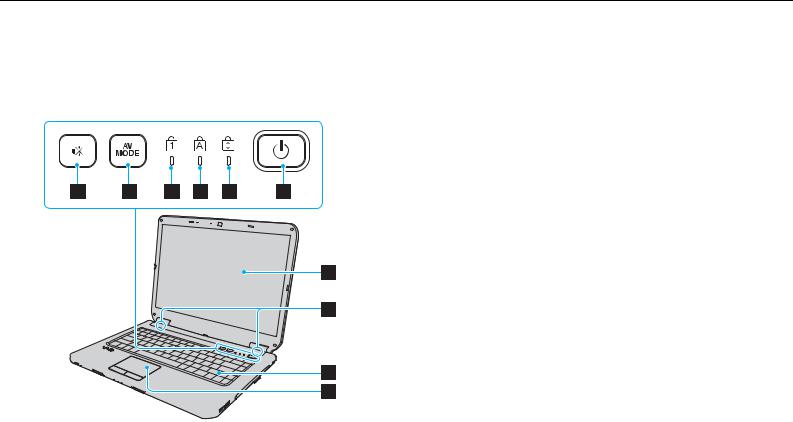
Noţiuni de bază > |
|
Localizarea comenzilor și a porturilor |
n 10 N |
Localizarea comenzilor și a porturilor
Petreceţi câteva momente identificând comenzile și porturile prezentate în paginile următoare.
Partea frontală
A Buton (S1) de întrerupere a sunetului (pagina 32)
B Butonul AV MODE (pagina 32)
C Indicator Num lock (pagina 16)
D Indicator Caps lock (pagina 16)
E Indicator Scroll lock (pagina 16)
F Buton alimentare
G Ecran LCD (pagina 100)
H Difuzoare încorporate (stereo)
I Tastatură (pagina 29)
J Touch pad (pagina 31)
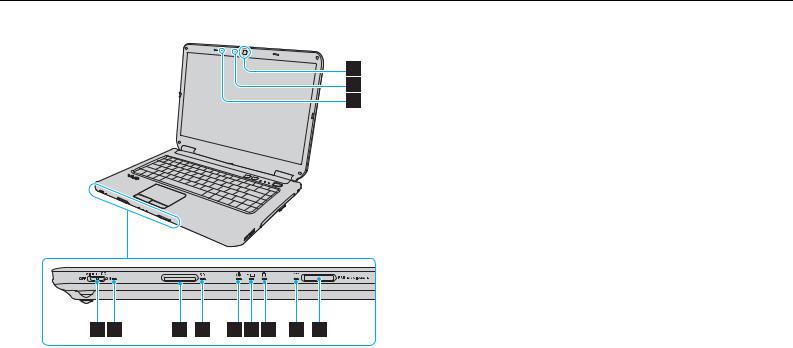
Noţiuni de bază > |
|
Localizarea comenzilor și a porturilor |
n 11 N |
|
A Cameră încorporată MOTION EYE (pagina 33) |
|
B Indicator cameră încorporată MOTION EYE (pagina 16) |
|
C Microfon încorporat (mono) |
|
D Comutator WIRELESS (pagina 54) |
|
E Indicator WIRELESS (pagina 16) |
|
F Fantă pentru cartelă de memorie SD (pagina 48) |
|
G Indicator card de memorie SD (pagina 16) |
|
H Indicator alimentare (pagina 16) |
|
I Indicator de încărcare (pagina 16) |
|
J Indicator unitate de disc (pagina 16) |
|
K Indicator Memory Stick (pagina 16) |
|
L Fantă Memory Stick* (pagina 41) |
|
* Computerul dvs. este compatibil atât dimensiunea standard |
|
a suportului Memory Stick, cât și cu dimensiunea Duo a acestuia. |
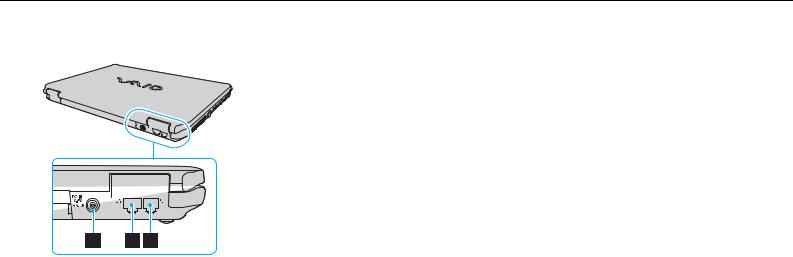
Noţiuni de bază > |
|
Localizarea comenzilor și a porturilor |
n 12 N |
În spate
A Port DC IN (pagina 18)
B Port reţea (Ethernet) (pagina 53)
C Port modem (pagina 51)

Noţiuni de bază > |
|
Localizarea comenzilor și a porturilor |
n 13 N |
Dreapta
A Porturi Hi-Speed USB (USB 2.0)* (pagina 72)
B Unitate de disc optică (pagina 34)
C Indicator unitate de disc optică (pagina 16)
D Buton de scoatere a unităţii (pagina 34)
E Orificiu scoatere manuală (pagina 131)
F Fantă securitate
* Suportă viteze mari/complete/mici.
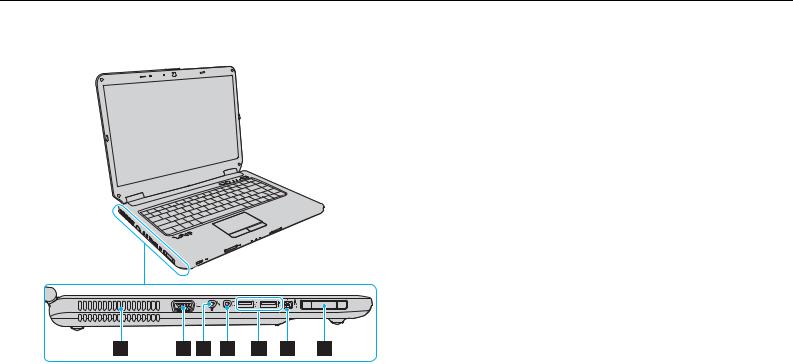
Noţiuni de bază > |
|
Localizarea comenzilor și a porturilor |
n 14 N |
Stânga
A Aerisire
B Port de monitor (pagina 63)
C Conector pentru microfon (pagina 71)
D Conector pentru căști (pagina 62)
E Porturi Hi-Speed USB (USB 2.0)* (pagina 72)
F Port i.LINK cu 4 pini (S400) (pagina 74)
G Fantă ExpressCard/34 (pagina 46)
* Suportă viteze mari/complete/mici.
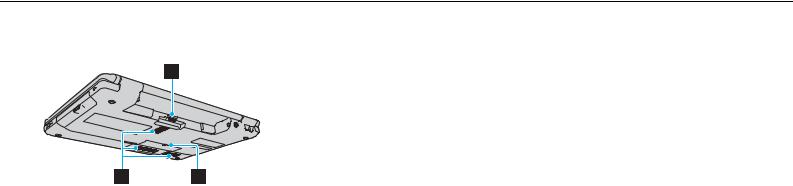
Noţiuni de bază > |
|
Localizarea comenzilor și a porturilor |
n 15 N |
Dedesubt
A Conector baterie (pagina 19)
B Orificii de ventilare
C Capacul compartimentului modulului de memorie (pagina 95)
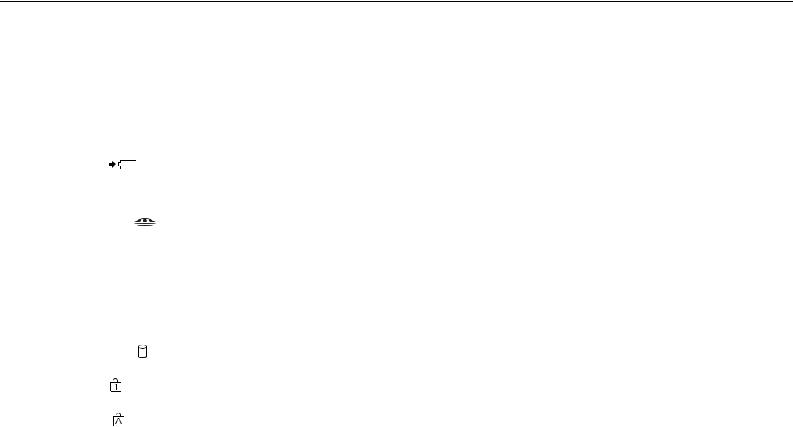
Noţiuni de bază > |
|
Despre indicatorii luminoși |
n 16 N |
Despre indicatorii luminoși
Computerul dvs. este echipat cu următorii indicatori luminoși:
Indicator |
Funcţii |
|
|
|
|
Alimentare 1 |
Iluminează în culoarea verde atunci când computerul este pornit, luminează rar în culoarea portocalie când |
|
|
computerul este în modul Repaus și se stinge atunci când computerul este în modul Hibernare sau când |
|
|
este oprit. |
|
|
|
|
Încărcare |
Iluminează în timpul încărcării bateriei. Consultaţi Încărcarea bateriei (pagina 22) pentru informaţii |
|
|
suplimentare. |
|
|
|
|
Cameră încorporată MOTION EYE |
Iluminează atunci când camera încorporată MOTION EYE este în uz. |
|
|
|
|
Memory Stick |
Se aprinde când se citesc sau se scriu date de pe suportul Memory Stick din compartimentul pentru suporturi |
|
Memory Stick. (Nu treceţi computerul în modul Repaus și nu opriţi computerul atunci când acest indicator |
||
|
||
|
luminează continuu.) Când indicatorul este stins, suportul Memory Stick nu este în uz. |
|
|
|
|
Card de memorie SD |
Se aprinde atunci când se citesc sau se scriu date de pe cardul din compartimentul pentru carduri de memorie |
|
|
SD. (Nu treceţi computerul în modul Repaus și nu opriţi computerul atunci când acest indicator luminează |
|
|
continuu.) Când indicatorul este stins, cardul de memorie nu este în uz. |
|
|
|
|
Unitate de disc optică |
Luminează continuu în timp ce unitatea citește sau scrie date. Atunci când indicatorul este stins, |
|
|
unitatea optică de disc nu este în uz. |
|
|
|
|
Unitate de disc |
Luminează continuu în timp ce unitatea de stocare încorporată sau unitatea de disc optică citește sau scrie date. |
|
Nu treceţi computerul în modul Repaus și nu opriţi computerul atunci când acest indicator luminează continuu. |
||
|
||
|
|
|
Num lock |
Apăsaţi pe tasta Num Lk pentru a activa tastatura numerică. Apăsaţi încă o dată pentru a dezactiva tastatura |
|
numerică. Tastatura numerică nu este activă atunci când indicatorul este stins. |
||
|
||
|
|
|
Caps lock |
Apăsaţi pe tasta Caps Lock pentru a scrie cu majuscule. Dacă apăsaţi pe tasta Shift în timp ce indicatorul |
|
luminează continuu, literele vor fi scrise cu minuscule. Apăsaţi încă o dată pe această tastă, pentru a stinge |
||
|
||
|
indicatorul. Când indicatorul Caps lock este stins se revine la scrierea cu caractere normale. |
|
|
|

Noţiuni de bază > |
|
Despre indicatorii luminoși |
n 17 N |
Indicator
Scroll lock
WIRELESS
Funcţii
Apăsaţi pe tastele Fn+Scr Lk pentru a schimba felul în care se derulează imaginea. Când indicatorul Scroll lock este stins, se revine la derularea normală. Tasta Scr Lk funcţionează în mod diferit în funcţie de programul pe care îl utilizaţi și nu funcţionează cu toate programele.
Luminează continuu atunci când sunt activate una sau mai multe opţiuni fără fir.
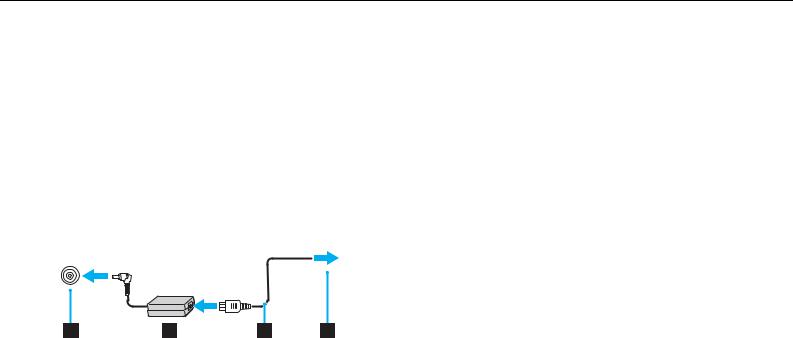
Noţiuni de bază > |
|
Conectarea la o sursă de alimentare |
n 18 N |
Conectarea la o sursă de alimentare
Puteţi folosi fie un adaptor de c.a., fie un acumulator ca sursă de alimentare pentru computerul dvs.
Utilizarea adaptorului AC
Utilizaţi numai adaptorul de c.a. aferent computerului dvs.
Pentru a folosi adaptorul AC
1Conectaţi un capăt al cablului de alimentare (1) la adaptorul AC (3).
2Conectaţi celălalt capăt al cablului de alimentare la o priză AC (2).
3Conectaţi cablul atașat la adaptorul AC (3) la portul DC IN (4) de pe computer.
!
Forma prizei DC IN variază în funcţie de adaptorul CA.
Pentru a deconecta complet computerul de la sursa de curent alternativ, deconectaţi adaptorul AC. Asiguraţi-vă că priza AC este ușor de accesat.
Dacă nu utilizaţi computerul o perioadă lungă de timp, activaţi modul Hibernare. Consultaţi Utilizarea modului Hibernare (pagina 86).
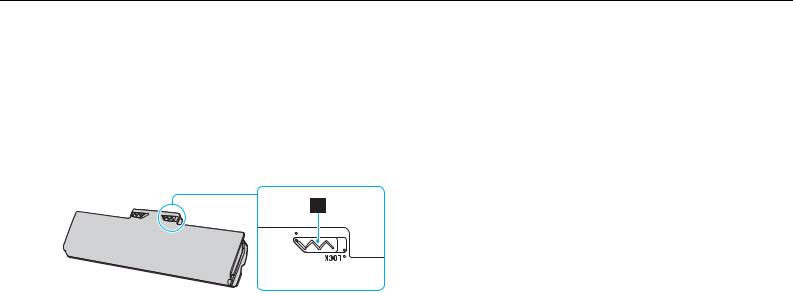
Noţiuni de bază > |
|
Utilizarea bateriei |
n 19 N |
Utilizarea bateriei
Bateria furnizată odată cu livrarea computerului nu este încărcată în întregime în momentul livrării.
Instalarea bateriei
Pentru a instala bateria
1Închideţi computerul și închideţi capacul ecranului LCD.
2Glisaţi spre interior comutatorul de baterie LOCK (1).
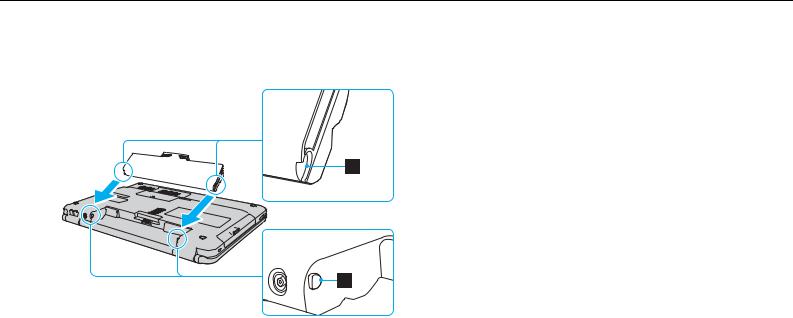
Noţiuni de bază > |
|
Utilizarea bateriei |
n 20 N |
3Glisaţi acumulatorul în diagonală în compartimentul pentru acumulator până când ieșiturile (2) de pe ambele părţi ale compartimentului pentru acumulator se potrivesc în locașurile decupate în formă de U (3) de pe ambele părţi ale acumulatorului.

Noţiuni de bază > |
|
Utilizarea bateriei |
n 21 N |
4Împingeţi bateria în compartiment până se fixează în locul său.
5Glisaţi comutatorul LOCK spre exterior pentru a securiza bateria în computer.
Când computerul este conectat direct la o sursă de curent alternativ și are o baterie instalată, folosește curent de la priza AC.
!
Unele baterii reîncărcabile nu respectă standardele Sony de calitate și siguranţă. Din motive de siguranţă, acest computer funcţionează doar cu baterii Sony originale proiectate pentru acest model. Dacă instalaţi un tip de baterie neautorizată, aceasta nu se va încărca, iar computerul nu va funcţiona.

Noţiuni de bază > |
|
Utilizarea bateriei |
n 22 N |
Încărcarea bateriei
Bateria furnizată odată cu livrarea computerului nu este încărcată în întregime în momentul livrării.
Pentru a încărca bateria
1Instalaţi bateria.
2Conectaţi computerul la o sursă de alimentare cu ajutorul adaptorului AC.
Indicatorul luminos de încărcare luminează în timpul încărcării bateriei. În momentul în care bateria atinge un nivel apropiat de nivelul maxim de încărcare pe care l-aţi selectat prin intermediul funcţiilor de încărcare a bateriei, indicatorul de încărcare se stinge. Pentru a selecta nivelul maxim de încărcare dorit, consultaţi Utilizarea Battery Charge Functions (pagina 24).
Starea indicatorului de încărcare |
Semnificaţie |
|
|
Luminează continuu în culoarea |
Se încarcă bateria. |
portocalie |
|
|
|
Luminează intermitent alături de |
Bateria este pe punctul de a se descărca. |
indicatorul verde de alimentare |
(mod Normal) |
|
|
Luminează intermitent alături de |
Bateria este pe punctul de a se descărca. |
indicatorul portocaliu de alimentare |
(modul Repaus) |
|
|
Luminează frecvent cu intermitenţă în |
S-a produs o defecţiune a bateriei datorită unei baterii |
culoarea portocalie |
defecte sau a unei baterii deblocate. |
|
|
!
Încărcaţi bateria respectând instrucţiunile din acest manual cu privire la încărcarea bateriei pentru prima oară.

Noţiuni de bază > |
|
Utilizarea bateriei |
n 23 N |
Ţineţi bateria în computer, dacă acesta este conectat direct la sursa de curent alternativ. Bateria continuă să se încarce în timp ce utilizaţi computerul.
Dacă nivelul de încărcare a bateriei scade sub 10%, trebuie fie să conectaţi adaptorul de c.a. pentru a reîncărca bateria, fie să vă opriţi computerul și să instalaţi o baterie complet încărcată.
Calculatorul dvs. este echipat cu o baterie litiu-ion, care poate fi reîncărcată în orice moment. Încărcarea unei baterii parţial descărcate nu afectează durata de viaţă a acesteia.
În timpul utilizării unor aplicaţii software sau al unor dispozitive periferice, computerul ar putea să nu intre în modul Hibernare chiar dacă durata de viaţă a bateriei se apropie de sfârșit. Pentru a evita pierderea de date atunci când folosiţi energie de la baterie, salvaţi frecvent datele și activaţi manual un mod de administrare a energiei, precum Repaus sau Hibernare.
Dacă bateria se descarcă atunci când computerul intră în modul Repaus, veţi pierde toate datele nesalvate. Revenirea la starea de lucru anterioară este imposibilă. Pentru a evita pierderea de date, salvaţi frecvent datele.
Când computerul este conectat direct la o sursă de curent alternativ și are o baterie instalată, folosește curent de la priza AC.

Noţiuni de bază > |
|
Utilizarea bateriei |
n 24 N |
Utilizarea Battery Charge Functions
Puteţi particulariza metoda curentă de încărcare a bateriei utilizând Battery Charge Functions. Pentru a prelungi durata de viaţă a bateriei, activaţi funcţia de întreţinere a bateriei.
Pentru a activa funcţia de întreţinere a bateriei
1Faceţi clic pe Start, Toate programele, apoi pe VAIO Control Center.
2Faceţi clic pe Power Management, apoi pe Battery Charge Functions.
3Faceţi clic pe Advanced.
4Faceţi clic pentru a selecta caseta Enable Battery Care Function.
5Selectaţi nivelul maxim de încărcare dorit.
6Faceţi clic pe OK.
Pentru a verifica capacitatea de încărcare a bateriei
Urmaţi pașii de la 1 la 3 din Pentru a activa funcţia de întreţinere a bateriei de mai sus și consultaţi informaţiile detaliate. În cazul în care capacitatea de încărcare a bateriei este scăzută, înlocuiţi bateria cu o baterie nouă originală Sony.
Utilizarea tapetului de conservare a duratei de viaţă a bateriei
Puteţi conserva durata de viaţă a bateriei prin simpla setare a acestui tapet ca fundal al desktopului dvs.
Pentru a seta tapetul de conservare a duratei de viaţă a bateriei
1Faceţi clic pe Start, Toate programele, apoi pe VAIO Control Center.
2Faceţi clic pe Display și apoi pe Long Battery Life Wallpaper Setting.
3Faceţi clic pe Set Long Battery Life Wallpaper. În mesajul de confirmare, faceţi clic pe OK.
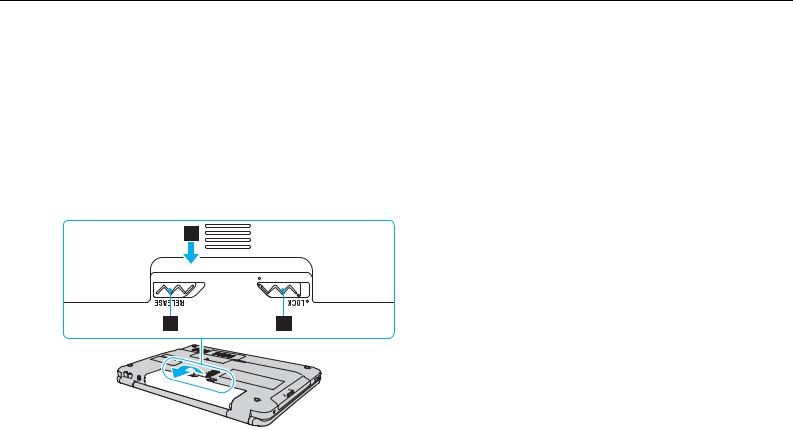
Noţiuni de bază > |
|
Utilizarea bateriei |
n 25 N |
Îndepărtarea bateriei
!
Este posibil să pierdeţi date dacă scoateţi bateria în timp ce computerul este pornit și nu este conectat la adaptorul AC sau dacă scoateţi bateria în timp ce computerul este în modul Repaus.
Pentru a scoate bateria
1Închideţi computerul și închideţi capacul ecranului LCD.
2Glisaţi spre interior comutatorul de baterie LOCK (1).
3Glisaţi și ţineţi de clapeta RELEASE (2) a bateriei spre interior, introduceţi vârful degetului sub clapa (3) de pe baterie și ridicaţi bateria în direcţia indicată de săgeată, apoi scoateţi-o din computer.

Noţiuni de bază > |
|
Închiderea în siguranţă a computerului |
n 26 N |
Închiderea în siguranţă a computerului
Pentru a evita pierderea de date nesalvate, închideţi corespunzător computerul, după cum este descris mai jos.
Închiderea computerului
1Opriţi dispozitivele periferice conectate la computer.
2Faceţi clic pe Start, pe săgeata  de lângă butonul Blocare, apoi pe Închidere.
de lângă butonul Blocare, apoi pe Închidere.
3Răspundeţi la orice mesaje ce vă avertizează să salvaţi documentele sau să luaţi în considerare alţi utilizatori și așteptaţi închiderea automată a computerului.
Indicatorul luminos de alimentare se stinge.

Noţiuni de bază > |
|
Actualizarea computerului dvs. |
n 27 N |
Actualizarea computerului dvs.
Instalaţi cele mai recente actualizări în computerul dvs. cu următoarele aplicaţii software, astfel încât computerul să poată rula mai eficient.
Windows Update
Faceţi clic pe Start, Toate programele, apoi pe Windows Update și urmaţi instrucţiunile de pe ecran.
VAIO Update 4
Faceţi clic pe Start, Toate programele, VAIO Update 4, pe VAIO Update Options, apoi urmaţi instrucţiunile de pe ecran.
!
Computerul dvs. trebuie să fie conectat la Internet pentru a descărca actualizările.

Cum să utilizaţi computerul VAIO >
n 28 N
Cum să utilizaţi computerul VAIO
Această secţiune descrie cum să obţineţi cele mai bune rezultate folosind computerul VAIO.
Utilizarea tastaturii (pagina 29)
Utilizarea dispozitivului Touch Pad (pagina 31)
Utilizarea butoanelor cu funcţii speciale (pagina 32)
Utilizarea camerei încorporate MOTION EYE (pagina 33)
Utilizarea unităţii de disc optice (pagina 34)
Utilizarea suportului Memory Stick (pagina 41)
Utilizarea altor module/carduri de memorie (pagina 46)
Utilizarea Internetului (pagina 51)
Utilizarea reţelei (LAN) (pagina 53)
Utilizarea Wireless LAN (pagina 54)
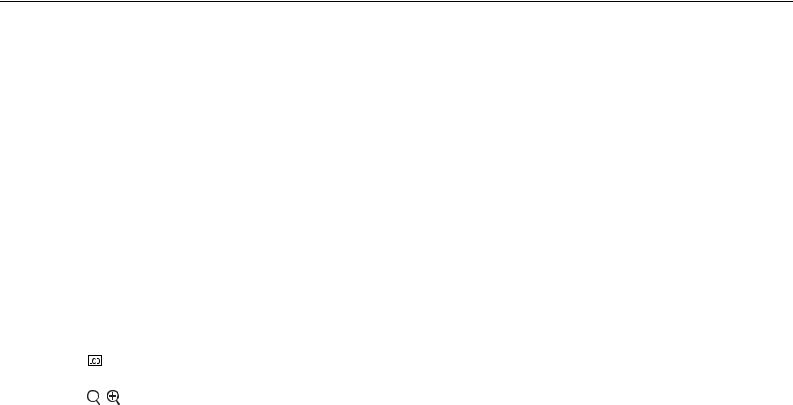
Cum să utilizaţi computerul VAIO > |
|
Utilizarea tastaturii |
n 29 N |
Utilizarea tastaturii
Tastatura dvs. are taste suplimentare care realizează sarcini specifice modelului.
Combinaţii și funcţii cu tasta Fn
Unele funcţii ale tastaturii pot fi folosite numai după ce pornirea sistemului de operare s-a finalizat.
Combinaţii/Opţiune |
Funcţii |
|||
|
|
|
||
Fn + % (F2): comutator difuzor |
Pornește și oprește difuzoarele încorporate și căștile. |
|||
|
|
|
||
Fn + 2 (F3/F4): volum difuzor |
Schimbă nivelul volumului. |
|||
|
|
|
|
Pentru a mări volumul, apăsaţi continuu pe tastele Fn+F4 sau apăsaţi pe tastele Fn+F4 și |
|
|
|
|
apoi pe tasta M sau ,. |
|
|
|
|
Pentru a micșora volumul, apăsaţi continuu pe tastele Fn+F3 sau apăsaţi pe tastele Fn+F3 și |
|
|
|
|
apoi pe tasta m sau <. |
|
|
|
||
Fn + 8 (F5/F6): control al luminozităţii |
Ajustează luminozitatea ecranului LCD al computerului dumneavoastră. |
|||
|
|
|
|
Pentru a spori intensitatea luminozităţii, apăsaţi continuu pe tastele Fn+F6 sau apăsaţi pe |
|
|
|
|
tastele Fn+F6 și apoi pe tasta M sau ,. |
|
|
|
|
Pentru a micșora intensitatea luminozităţii, apăsaţi continuu pe tastele Fn+F5 sau apăsaţi pe |
|
|
|
|
tastele Fn+F5 și apoi pe tasta m sau <. |
|
|
|
|
|
Fn + |
|
/T (F7): ieșire dispozitiv de afișaj |
Comută între ecranul computerului, un dispozitiv de afișaj extern și ieșire simultană către |
|
|
amândouă. |
|||
|
|
|
|
|
|
|
|
|
|
Fn + |
|
/ |
(F9/F10): panoramare |
Modifică dimensiunea unei imagini sau a unui document afișat într-un anumit software. |
|
Pentru a face ca imaginile de pe ecran să pară mai mici și mai îndepărtate (zoom out), apăsaţi |
|||
|
|
|
|
|
|
|
|
|
pe tastele Fn+F9. |
|
|
|
|
Pentru a face ca imaginile de pe ecran să pară mai mari și mai apropiate (zoom in), apăsaţi pe |
|
|
|
|
tastele Fn+F10. |
|
|
|
|
Pentru mai multe informaţii, consultaţi fișierul de ajutor inclus în VAIO Control Center. |
|
|
|
|
|

Cum să utilizaţi computerul VAIO > |
|
|
||
Utilizarea tastaturii |
n 30 N |
|||
|
|
|
|
|
|
|
|
|
|
|
Combinaţii/Opţiune |
Funcţii |
|
|
|
|
|
|
|
|
Fn + |
(F12): hibernare |
Asigură cel mai scăzut nivel al consumului de energie. Când executaţi această comandă, |
|
|
stările în care se află sistemul și dispozitivele periferice conectate sunt salvate pe dispozitivul |
|
||
|
|
|
|
|
|
|
|
de stocare încorporat și sistemul este scos de sub tensiune. Pentru a reveni la starea iniţială |
|
|
|
|
a sistemului, utilizaţi butonul de alimentare pentru a porni computerul. |
|
|
|
|
Pentru detalii despre gestionarea energiei, consultaţi Utilizarea modurilor de economisire |
|
|
|
|
a energiei (pagina 83). |
|
|
|
|
|
|
